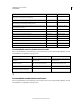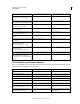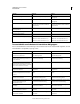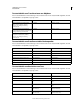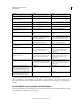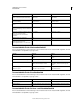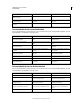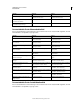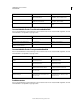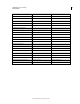Operation Manual
545
VERWENDEN VON ILLUSTRATOR
Tastaturbefehle
Letzte Aktualisierung 24.5.2011
Soll der inkrementelle Wert für Text-Tastaturbefehle geändert werden, wählen Sie „Bearbeiten“ >
„Voreinstellungen“ > „Text“ (Windows) bzw. „Illustrator“ > „Voreinstellungen“ > „Text“ (Mac OS). Geben Sie die
gewünschten Werte in die Felder „Schriftgrad/Zeilenabstand“, „Grundlinienversatz“ und „Laufweite“ ein und klicken Sie
auf „OK“.
Tastaturbefehle zum Verwenden von Bedienfeldern
Diese Tastaturbefehlsliste ist nicht vollständig. In dieser Tabelle werden nur die Tastaturbefehle aufgeführt, die nicht
in Menübefehlen oder QuickInfos angezeigt werden.
Bestehende Auswahl erweitern Umschalttaste + Klicken Umschalttaste + Klicken
Absatz linksbündig, rechtsbündig oder
zentriert ausrichten
Strg + Umschalttaste + L, R bzw. C Befehlstaste + Umschalttaste + L, R bzw. C
Absatz im Blocksatz ausrichten Strg + Umschalttaste + J Befehlstaste + Umschalttaste + J
Manuellen Zeilenwechsel einfügen Umschalttaste + Eingabetaste Umschalttaste + Zeilenschalter
Feld „Laufweite“ markieren Strg + Alt + K Befehlstaste + Wahltaste + K
Horizontale Skalierung auf 100 %
zurücksetzen
Strg + Umschalttaste + X Befehlstaste + Umschalttaste + X
Text vergrößern oder verkleinern Strg + Umschalttaste + . (Punkt) bzw. ,
(Komma)
Befehlstaste + Umschalttaste + . (Punkt) bzw. ,
(Komma)
Zeilenabstand vergrößern oder verkleinern Alt + Nach-oben- bzw. Nach-unten-Taste
(horizontaler Text) oder Nach-rechts- bzw.
Nach-links-Taste (vertikaler Text)
Wahltaste + Nach-oben- bzw. Nach-unten-
Taste (horizontaler Text) oder Nach-rechts-
bzw. Nach-links-Taste (vertikaler Text)
Zeilenabstand auf Textgröße einstellen Auf das Zeilenabstandsymbol im
Zeichenbedienfeld doppelklicken
Auf das Zeilenabstandsymbol im
Zeichenbedienfeld doppelklicken
Laufweite/Abstand zwischen zwei Zeichen
auf 0 zurücksetzen
Strg + Alt + Q Befehlstaste + Wahltaste + Q
Kerning und Laufweite erhöhen oder
verringern
Alt + Nach-rechts- oder Nach-links-Taste
(horizontaler Text) bzw. Nach-oben- oder
Nach-unten-Taste (vertikaler Text)
Umschalttaste + Strg + Nach-rechts- oder
Nach-links-Taste (horizontaler Text) bzw.
Nach-oben- oder Nach-unten-Taste
(vertikaler Text)
Kerning und Laufweite um das Fünffache
erhöhen oder verringern
Strg + Alt + Nach-rechts- bzw. Nach-links-
Taste (horizontaler Text) oder Nach-oben-
bzw. Nach-unten-Taste (vertikaler Text)
Befehlstaste + Wahltaste + Nach-rechts- bzw.
Nach-links-Taste (horizontaler Text) oder
Nach-oben- bzw. Nach-unten-Taste
(vertikaler Text)
Grundlinienversatz erhöhen oder verringern Alt + Umschalttaste + Nach-oben- bzw. Nach-
unten-Taste (horizontaler Text) oder Nach-
rechts- bzw. Nach-links-Taste (vertikaler Text)
Wahltaste + Umschalttaste + Nach-oben-
bzw. Nach-unten-Taste (horizontaler Text)
oder Nach-rechts- bzw. Nach-links-Taste
(vertikaler Text)
Zwischen Text- und vertikalem Text-
Werkzeug, Flächentext- und vertikalem
Flächentext-Werkzeug und Pfadtext- und
vertikalem Pfadtext-Werkzeug wechseln
Umschalttaste Umschalttaste
Zwischen Flächentext- und Pfadtext- bzw.
zwischen Vertikaler-Flächentext- und
Vertikaler-Pfadtext-Werkzeug wechseln
Alt Wahltaste
Ergebnis Windows Mac OS